1、打开CorelDRAW X8,新建文档,使用F8“文本工具”,在工作区域输入文字,同时选择适当的字体和大小,如图。

2、选中文字,去除填充只显示黑色轮廓边,按下F12调出轮廓笔,设置轮廓边宽度,然后确定。
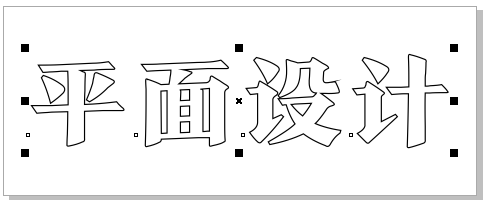
3、提示:如果在设置轮廓的过程中出现飞边,将斜接限制更改为45度时,这些问题将不复存在。相关阅读可点击:如何解决CorelDRAW中尖突问题进行了解。
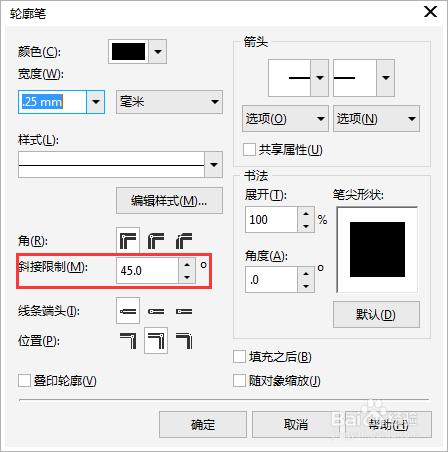
4、通过拖拽的方式将文字复制一份,并将其转换为位图,选择默认设置单击确定即可。
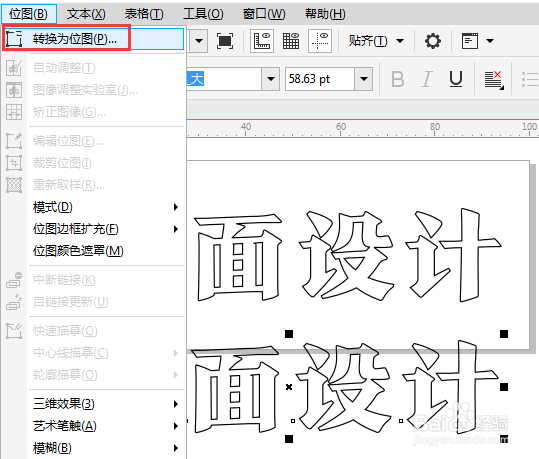
5、接着执行“位图>模糊>高斯模糊”命令,根据文件大小和描边粗细设置模糊半径,如图。
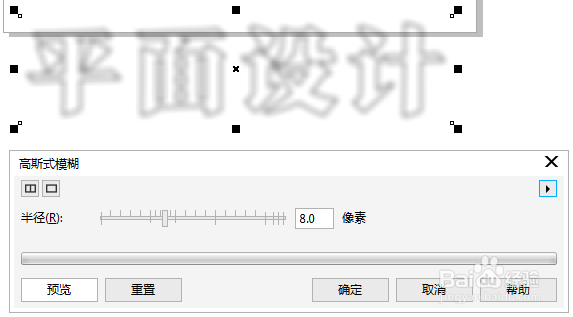
6、最后,选中模糊之后的文字效果,执行“对象>PowerClip>置于图文框内部”命令,出现粗黑箭头时单击原始文字,即可。
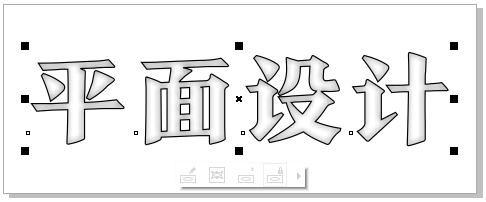
7、选择文字还可以调整轮廓粗细和颜色,或者也可以去除轮廓,得到更好的视觉效果。

8、提示:在“工具>选项>工作区>PowerClip”中设置自定居中对齐新内容--选择“当内容完全位于框外时”。
